- Преподавателю
- Другое
- «Создание электронного портфолио в программе FrontPage»
«Создание электронного портфолио в программе FrontPage»
| Раздел | Другое |
| Класс | - |
| Тип | Другие методич. материалы |
| Автор | Ibraeva S.D. |
| Дата | 09.10.2014 |
| Формат | docx |
| Изображения | Есть |
ГККП «Высшая техническая школа, город Кокшетау»
при акимате Акмолинской области
ПРОЕКТИРОВАНИЕ
цифрового портфолио преподавателя
в программе FrontPage
(методические рекомендации
для преподавателей)
Кокшетау - 2012
Составители: Гаврилова Е.П., Тлегенова С. Д.
Проектирование цифрового портфолио преподавателя в программе FrontPage (методические рекомендации для преподавателей). - Кокшетау, 2011 - 24 с.
В данном пособии дано руководство по проектированию цифрового портфолио преподавателя в программе MSFrontPage. Предлагается структура портфолио и алгоритм его составления в электронном виде.
© Гаврилова Е.П., Тлегенова С. Д. , 2012.
Рецензия
Представленная документация: Методическое пособие «Создание электронного портфолио в программе FrontPage»
-
В данном пособии дано руководство по проектированию цифрового портфолио преподавателя в программе MSFrontPage. Предлагается структура портфолио и алгоритм его составления в электронном виде.
-
Актуальна, т.к. предназначена для педагогов всех категории и в целом соответствует требованиям образовательного процесса.
-
В теоретическом отношении представляет интерес как содержащая дидактические и педагогические положения, способствующие повышению рейтинга педагогов. В частности, кратко, логично, емко охарактеризована содержательная часть работы; ясно и четко раскрыта цель методического пособия, поставлены конкретные цели и задачи при создании электронного портфолио. Пособие раскрывает основные методы и приемы создания портфолио. На страницах пособия в иллюстрированном виде показана практическая часть.
-
Обладает практической значимостью, поскольку: а) способствует решению задачи программно-методического обеспечения образовательного процесса, являясь учебно-методическим документом; б) выполнена в виде учебного пособия с иллюстрированными пошаговыми объяснениями; в) предназначена для педагогов и имеет практическии характер и дает возможность даже неопытным пользователям, незнакомыми с языками программирования, самостоятельно создать свой собственный web-узел и опубликовать его в Интернете.
Рецензент:
Муканова Роза Акылбаевна. Областной институт повышения квалификации и переподготовки образования при управлении образования Акмолинской области. Заведующая информационно-методическим кабинетом, Член корреспондент Международной академии информатизации образования.
Введение
Современная система образования стремительно меняется. Меняются подходы к преподаванию, меняется сама система образования, меняется образ современного педагога.
Преподаватель - это творческий человек, способный увлечь учащегося, пробудить в нём тягу к знаниям. Одной из форм результатов оценки деятельности преподавателя является педагогическое портфолио.
Традиция создавать портфолио учителя появилась из жизненной необходимости, ведь требования к качеству образования постоянно повышаются. С одной стороны, портфолио преподавателя необходимо администрации для мониторинга эффективности работы преподавателя, с другой, для самонаблюдения и самосовершенствования педагога.
Портфолио преподавателя есть очередной этап в развитии профессии; в нём воплощаются важнейшие достижения творческой деятельности.
Портфолио (от англ. portfolio - портфель, папка для важных дел или документов) - это набор документов, образцов работ, фотографий, дающих представление об уровне квалификации специалиста.
Портфолио учителя - это описание в фактах педагогических качеств и достижений преподавателя, включающее в себя спектр документов, формирующий представление о специфике подхода и мере профессиональной эффективности учителя. Портфолио фиксирует индивидуальные достижения и победы преподавателя в предметных олимпиадах, конкурсах, соревнованиях, его участие в различных проектах. Оно может содержать творческие разработки, исследования, доклады. Таким образом, накапливаются сведения, касающиеся достижений конкретного педагога.
Создание портфолио преследует также ряд частных целей:
-
Проследить эволюцию профессиональной педагогической деятельности конкретного преподавателя.
-
Систематизировать учебные материалы и наработки для демонстрации работодателю.
-
Продемонстрировать достижения менее опытным коллегам.
-
Послужить основой для участия в конкурсных и грантовых программах.
В портфолио учителя должны воедино сливаться личные педагогические идеи и убедительные средства подтверждения их эффективности. Ни в коем случае портфолио педагога не является беспорядочной свалкой всех когда-либо разработанных тестов, уроков, курсов.
Портфолио учителя очень индивидуально, большую роль в его формировании играет специфика учебной дисциплины, в рамках которой оно создается.
И все же есть общие элементы, компоненты портфолио, которые можно проследить в любых дисциплинах:
-
Формулировка педагогической философии преподавателя, описание используемых методик, указание разрабатываемых дисциплин, представление образовательных целей и задач.
-
Отзывы коллег, учеников, студентов о курсах, учебных программах, тестах, стиле проведения занятий, внеаудиторной деятельности и т.д.
-
Достижения студентов, результаты научной работы учащихся, примеры эссе и т.д.
Основные принципы составления портфолио учителя:
-
Материал, отражающий все стороны его работы. Экспериментальная работа, даже не совсем удачная, может свидетельствовать об исследовательской натуре педагога.
-
Организация информации в портфолио педагога подчиняется двум основным правилам: последовательность и ясность.
-
Все заявленные педагогические умения подтверждаются примерами осуществленных преподавателем мероприятий.
-
Грамотно составленное портфолио учителя отвечает в первую очередь на вопрос «Как?», и только потом на вопрос «Что?».
Пример. Портфолио учителя в виде плана выглядит следующим образом:
№ 1. Награды, грамоты, дипломы
№
п/п
Название награды
Содержание
Уровень
Дата
№ 2. Сертификаты
№
п/п
Тема курса
Кем
выдано
Регистрационный номер
Дата
№ 3. Результаты олимпиад, конкурсов профессионального мастерства
№
п/п
Учебный год
Ф.И. учащегося
Предмет
Результат
№ 4. Обобщение и распространение собственного педагогического опыта
№ п/п
Мероприятие
Тема
выступления
Подтверждающий документ
Дата
№ 5. Участие в профессиональных конкурсах.
№
п/п
Мероприятие
Результат
Подтверждающий документ
Дата
№ 6. Повышение квалификационной категории.
№
п/п
Дата
Специальность
Присвоение
№
приказа
№
удостоверения
№ 7. Проведение открытых уроков.
№
п/п
Предмет
Тема
Форма, технология урока
Уровень
Оформление
Дата
№ 8. Публикации.
№
п/п
Название
издательства
Название работы
уровень
дата
№ 9. Методические разработки.
№
п/п
Название
Новизна авторской позиции
Рецензент
Дата
№ 10. Научно- исследовательская деятельность учащихся.
№
п/п
Название
Ф.И.
учащихся
Группа
Результат
Дата
№ 11. Применение современных технологий.
№
п/п
Название (автор)
Период применения
Методическое
оснащение
Результат
Занятие № 1
Прежде чем приступить к работе по созданию портфолио, необходимо создать две папки:
1) документы набранные в текстовом процессоре MicrosoftWord (Н-р: Эссе, выступления, разработки уроков, фотографии и т.д.) и назовем её «Материал для портфолио»;
2) «Цифровое портфолио». Данная папка предназначена для сохранения всей информации созданной в программе MicrosoftFrontPage.
Разработка портфолио начинается с создания его макета средствами HTML-редактора MicrosoftFrontPage. MicrosoftFrontpage XP - современная интегрированная оболочка для построения отдельных web-страниц и целых web-узлов. Даже неопытный пользователь, незнакомый с языками программирования, сможет с помощью Frontpage самостоятельно создать свой собственный web-узел и опубликовать его в Интернете. Web-редактор Frontpage станет прекрасным дополнением и для арсенала опытного Web-дизайнера.
Интерфейс FrontPage аналогичен интерфейсу других программ MicrosoftOffice, и если вы использовали текстовый процессор MicrosoftWord, то используя наши рекомендации, вы без труда освоитесь с работой по созданию и наполнению содержанием веб-страницы средствами FrontPage.
Программа FrontPage включена в комплекс приложений MicrosoftOfficeXP. Запуск редактора FrontPage осуществляется с помощью команды Пуск → Все программы → MicrosoftOffice → MicrosoftFrontPage.
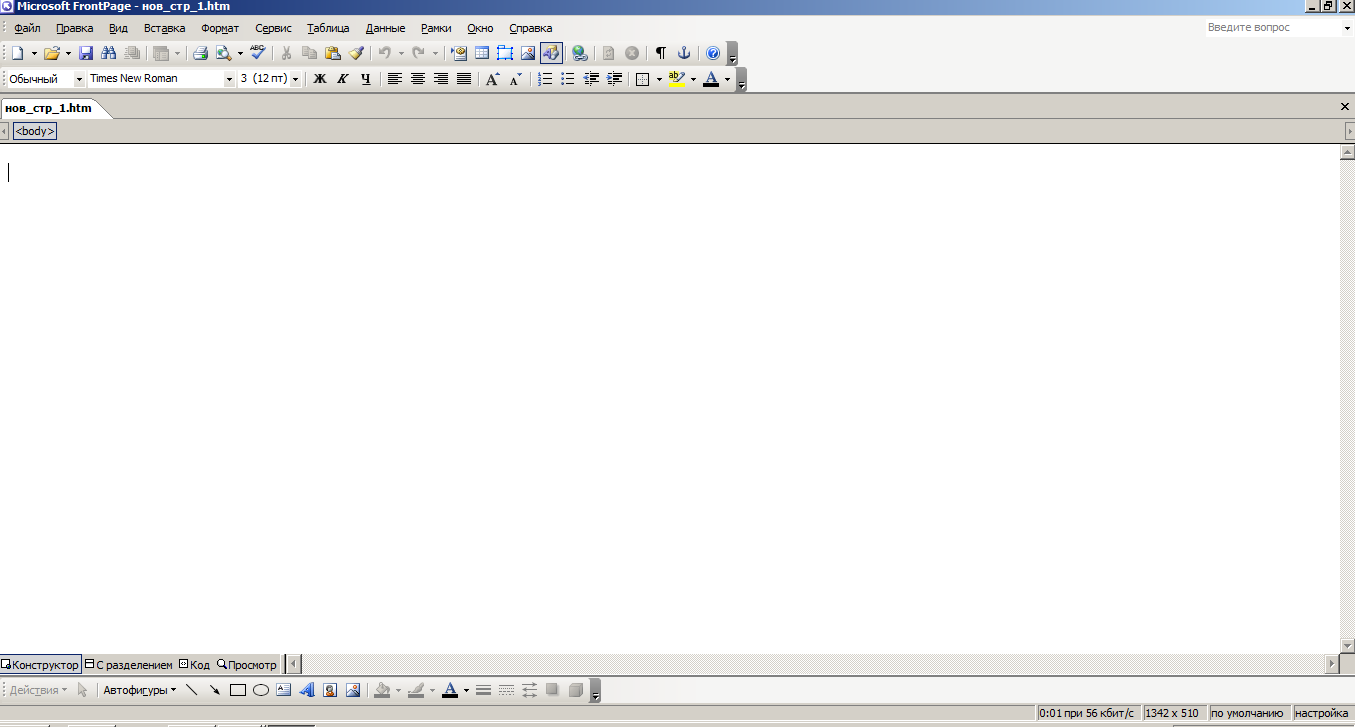
Рисунок 1
Рабочее окно программы MSFrontPage содержит знакомых для вас панель стандартная и форматирования. Документ, созданный в MSFrontPage, имеет 4 режима просмотра. Вам необходим режим «Конструктор» и режим «Просмотра".
Прежде чем создать электронное портфолио, необходимо определиться какую информацию вы хотите разместить, в каком виде, т.е. определить структуру электронного портфолио.
Шаблон MSFrontPage позволяют определить структуру вашего электронного портфолио и содержит много готовых шаблонов, которые можно использовать для создания Web-страниц.
Так как мы будем создавать не только электронную страничку или документ, а электронное портфолио нам понадобиться создать главный файл (который в последствии мы будем запускать) сразу разделив его область на понравившуюся нам структуру с помощью команды.
Файл - Создать - Другие шаблоны страниц (рис. 2).
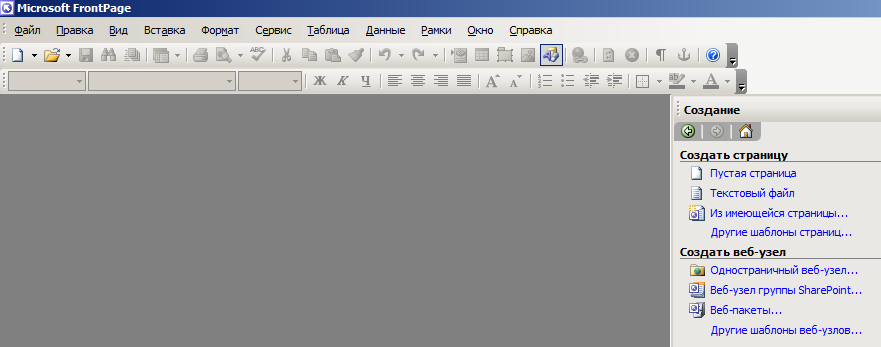
Рисунок 2
В появившемся окне выбрать ВКЛАДКУ «Страница рамок» затем в диалоговом окне выбрать шаблон «Объявления и оглавление» затем нажать ОК (рис. 3).
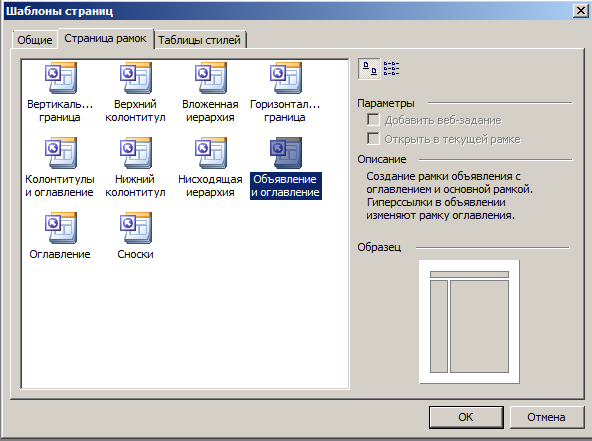
Рисунок 3
Итак у нас пустой шаблон в левой части будет располагаться меню (с помощью которого мы будем перемещаться по портфолио) и в правой части будет отображаться основной текст (рис. 4).
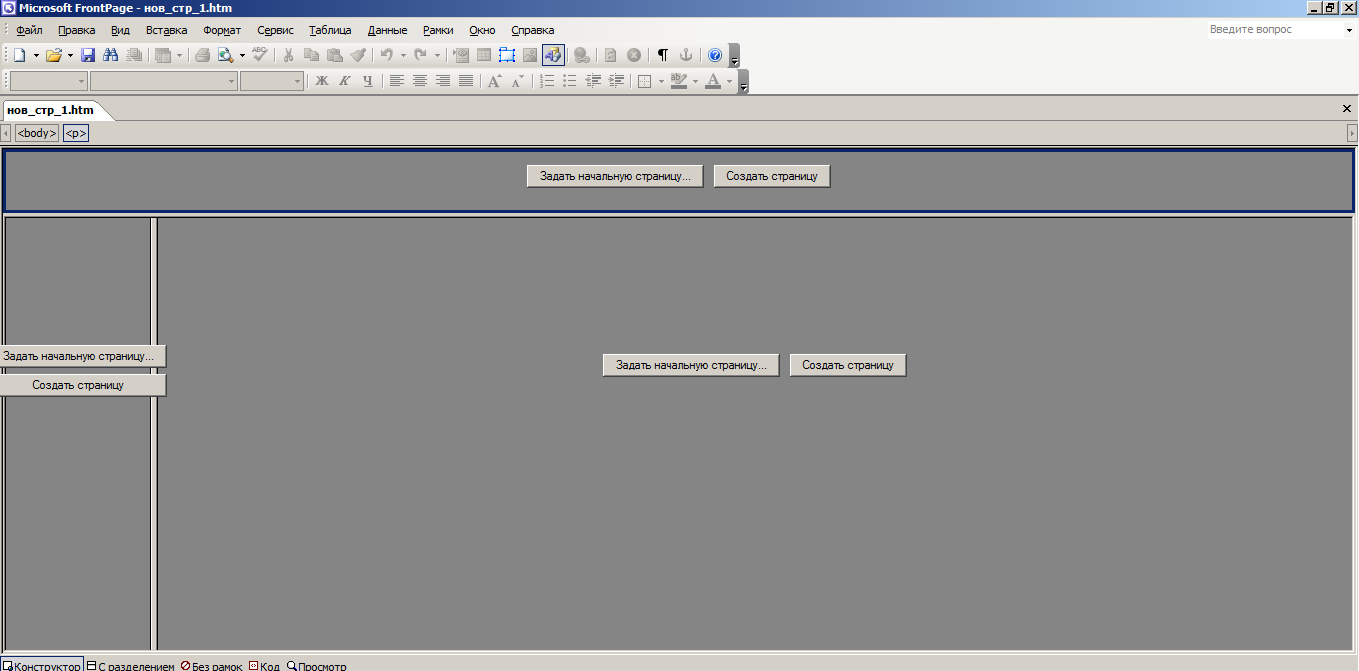
Рисунок 4.
Занятие № 2
А теперь приступим к разработке основной части - МЕНЮ. Нажмем на кнопку в верхнем окне - Создать страницу - набираем название учебного заведения.
После чего необходимо выбрать дизайн страницы. Выполним следующие команды:
Формат - Тема. Справа появится список тем (рис. 5).
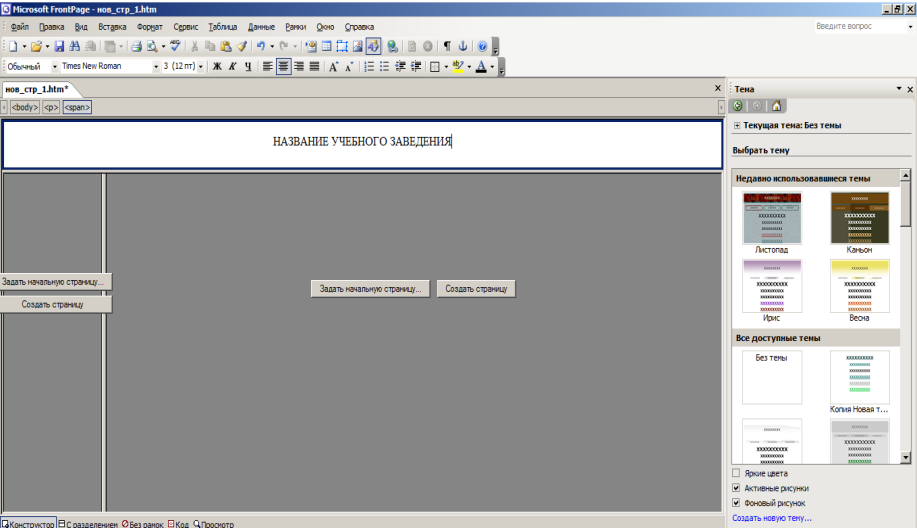
Рисунок 5.
Щёлкнуть левой клавишей мыши по понравившейся теме.
Продолжаем работу оформлением титульного листа: Создать страницу - набираем Ф.И.О. преподавателя, предмет. Далее выполняем действие по дизайну страницы рассмотренные выше (рис. 6).

Рисунок 6.
На следующем этапе займемся оформлением левой части страницы.
Щелкнуть левой клавишей мыши. Создать страницу. Далее выбираем дизайн темы, после чего выполняем следующие действия: Вставка - Меняющаяся кнопка (рис. 7).
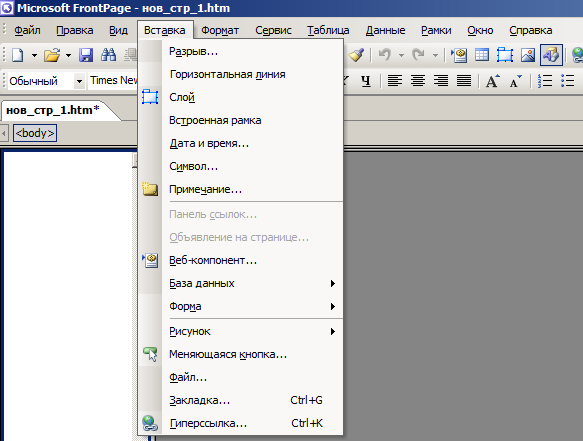
Рисунок 7.
В вышедшем списке, вы можете выбрать нужный дизайн кнопки (рис. 8)

Рисунок 8.
Выберем кнопку показанную на рисунке 8. В поле Текст укажем надпись, которая будет находиться на кнопке, например Рубрикатор. В разделе Ссылка укажем позже адрес страницы на которую будем переходить при нажатии на кнопку. Нажмем ОК. Таким образом мы получили титульный лист ПОРТФОЛИО (рис. 9).

Рисунок 9.
Занятие № 3
Учимся создавать страницы и заполнять их материалом.
Файл - создать - пустую страницу. Свернуть программу.
На рабочем столе открываем папку «Материалы для портфолио». Открыть документ с фото и скопировать в созданную страницу программы FrontPage. Также на созданной странице где мы вставили фото набираем ФИО, образование (учебное заведение и год окончания), специальность, категория (рис. 10).
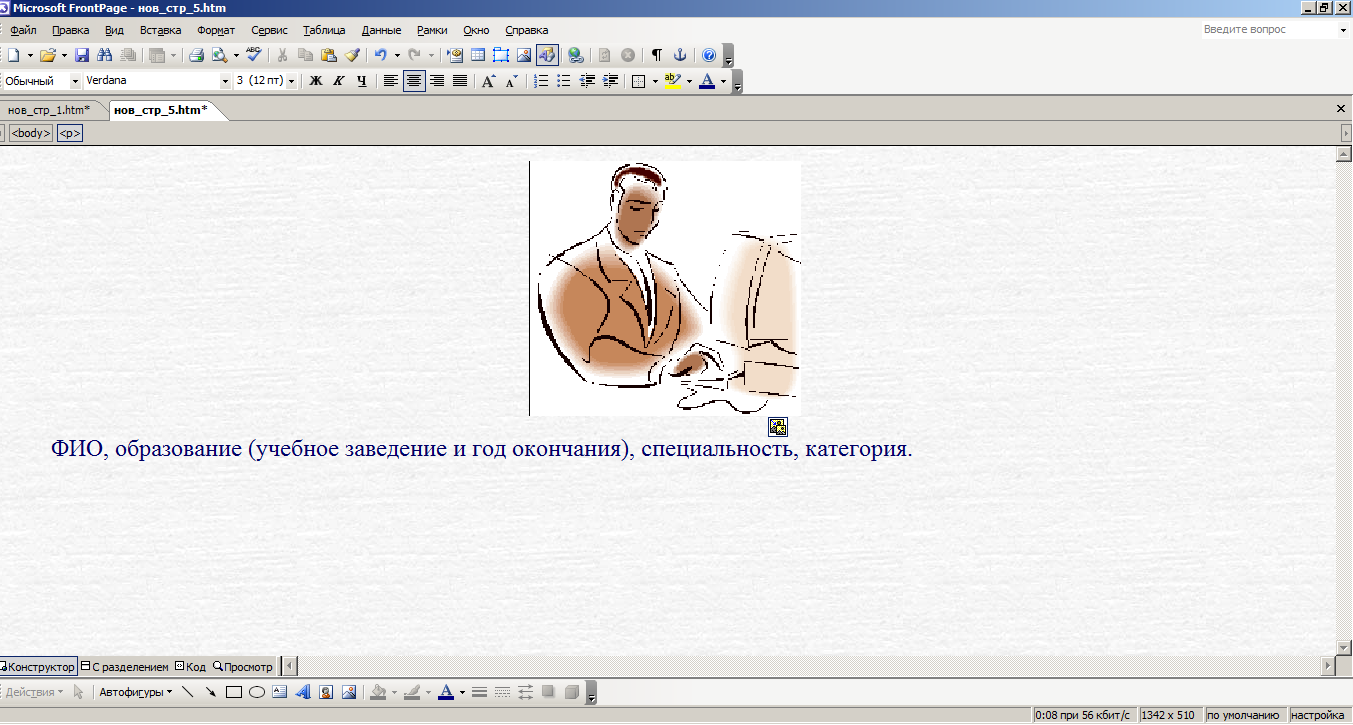
Рисунок 10.
Переходим к созданию 3-й страницы.
Файл - Создать - Пустую страницу - выбрать дизайн, и набрать текст содержащий оглавление РУБРИКАТОРА (рис. 11).
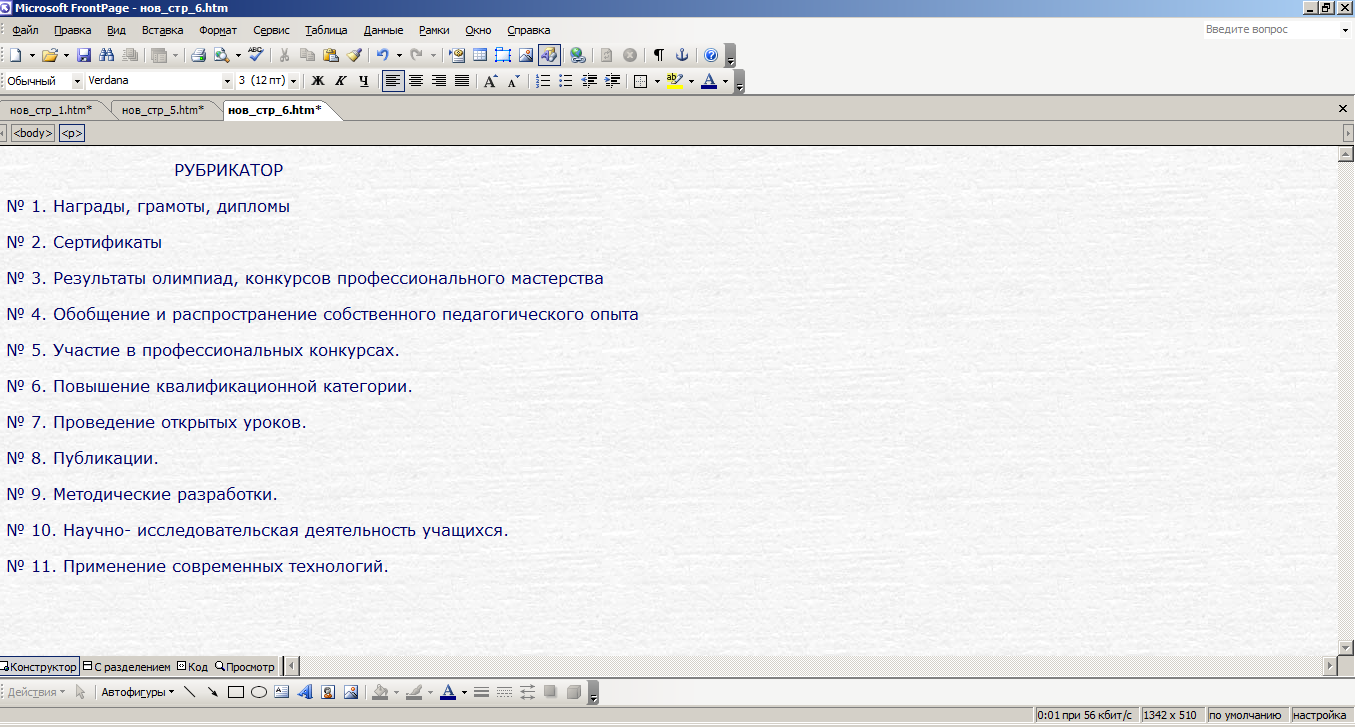
Рисунок 11.
Итак, мы получили 3 страницы. Далее будем учиться их сохранять, для этого открываем первую основную страницу и выполняем следующие действия: Файл - Сохранить как - Рабочий стол - Цифровое портфолио-открыть. В диалоговом окне проект сохраняем в 3 этапа, сначала по очереди каждая из страниц, затем общий (главный файл проекта), при создании электронных документов файлы лучше называть используя английские буквы, например МЕНЮ назвать MENU), тип файла указать *.html или *.htm..Программа выделив окно темным цветом укажет какое именно окно она будет сохранять. Нашему первому документу в котором отображено название учебного заведения дадим имя Zagolovok- нажать Сохранить в следующем окне ОК (рис. 12).
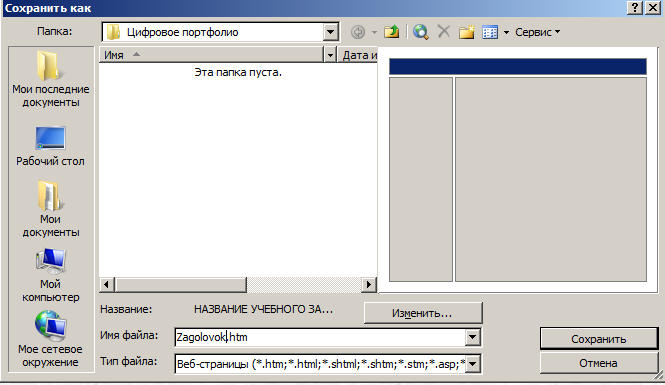
Рисунок 12.
Нашему второму документу в котором будут отображаться наше кнопочное меню дадим имя - MENU -Сохранить - ОК (рис. 13).
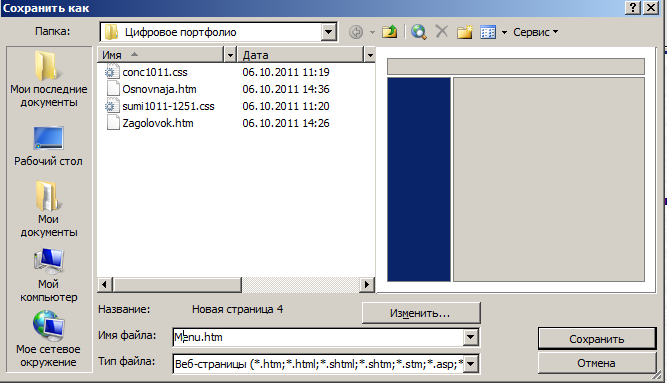
Рисунок 13.
При нажатии на любую кнопку, нужная информация будет отображаться в правом основном окне. Так как при запуске портфолио в данном окно изначально запуститься общие сведения мы и назовем нашу страничку - Osnovnaja - Сохранить - ОК (рис. 14).
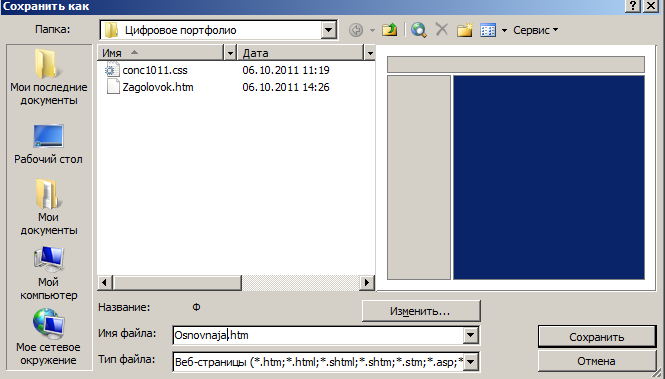
Рисунок 14.
Общая структура портфолио FrontPage стандартно предлагает сохранить как index что мы и сделаем. Эта основная страница запуска портфолио (рис. 15).

Рисунок 15.
Также Сохраняем оставшиеся две страничке в папке Цифровое портфолио.
Закроем наш сайт, но программу оставляем открытой.
Занятие № 4
Учимся связывать страницы между собой.
Откроем отдельно страницу index.html командой: Файл - Открыть - Рабочий стол - Цифровое портфолио - index.htm - открыть.
Так как кнопка на странице Menu и первая страничка готовы, мы можем связать их. Для этого необходимо щелкнуть правой кнопкой мыши по кнопке РУБРИКАТОР, откроется контекстное меню, в нем выбрать команду Гиперссылка (рис 16).
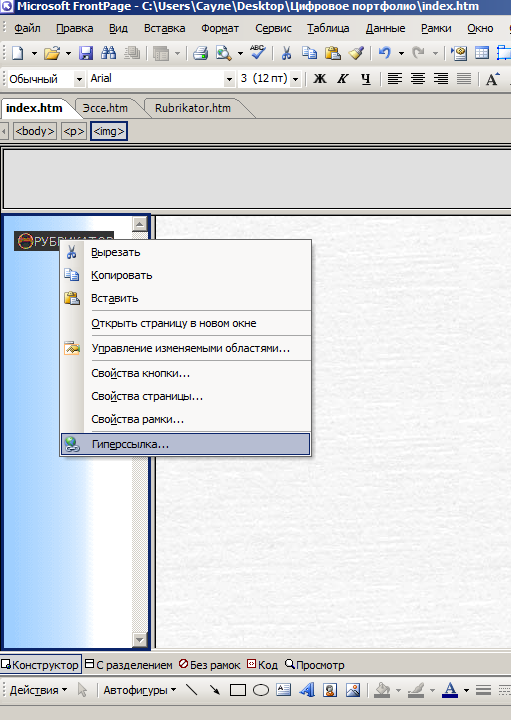
Рисунок 16.
В открывшемся окне необходимо в разделе ССЫЛКА, указать адрес страницы, на которую будем переходить при нажатии на кнопку «РУБРИКАТОР» - ОК (рис. 17).
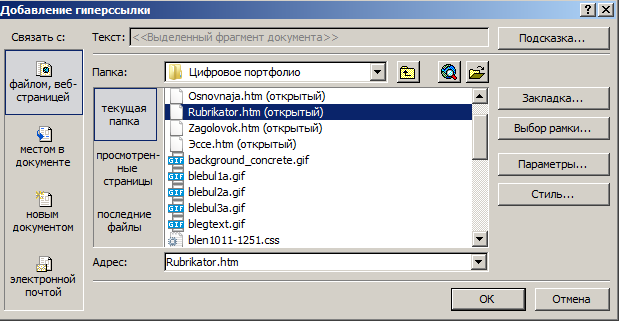
Рисунок 17.
Далее открываем страницу Рубрикатор и создадим кнопки Меню, Назад.
Выполняем команду Вставка - Меняющаяся кнопка. Выбрать понравившийся вид кнопки, в строке Текст набрать надпись «Вперёд». На страничке появится кнопка «Вперёд». Подобно создаем здесь же следующую кнопку (рис. 18).
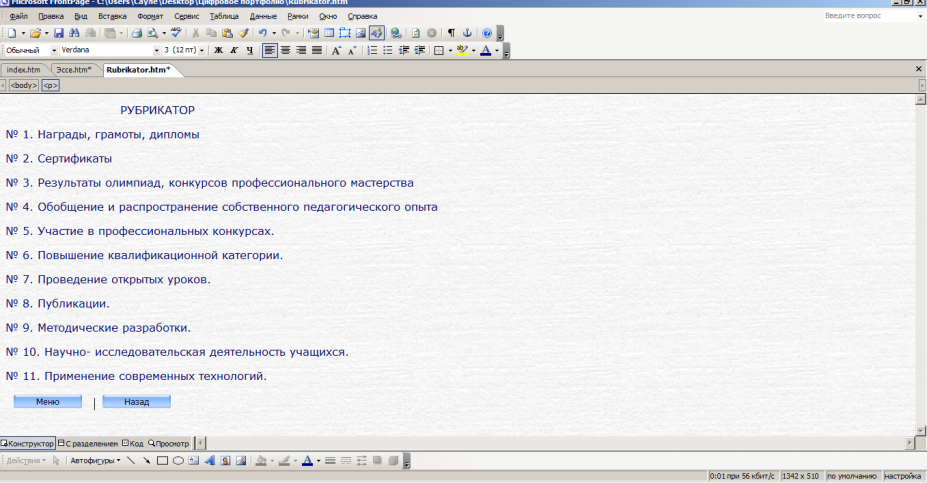
Рисунок 18.
Гиперссылку на кнопку осуществляем в следующем порядке: Правой кнопкой по кнопке Меню - в контекстном меню выбрать Гиперссылка - index - ОК. Для кнопки Назад: Правой кнопкой по кнопке Назад - в контекстном меню выбрать Гиперссылка - Osnavnaja - ОК.
Выполнить команду сохранить (не забываем при сохранении указывать папку «Цифровое портфолио») - ОК -закрываем программу.
Для того, чтобы просмотреть результат своей работы, зайдите в вашу папку на Рабочем столе и запустите главный файл index.html. Нажмите на каждую кнопку по очереди. Таким образом, мы с помощью кнопок ссылаемся с вами на нужные нам страницы.
В вашем электронном портфолио вы можете разместить любые кнопки в любом месте и аналогично, как мы это проделали выше, указать ссылку на необходимую для вас страничку. Основная часть информации готовится в текстовом виде, с использованием любого текстового редактора, позволяющего сохранить текст в формате *html или *.htm.
Аналогичным образом создаем следующие страницы, оформляем их и сохраняем в своей созданной папке на Рабочем столе «Цифровое портфолио».
При оформлении портфолио следует учитывать:
-
Соответствие представленного материала требованиям на заявленную квалификационную категорию.
-
Обязательно наличие четко сформулированного оглавления.
-
Полнота раскрытия профессиональных достижений и эффективности педагогической деятельности.
-
Положительные стороны и недостатки профессиональной деятельности.
Приступая к созданию электронной версии портфолио, преподаватель должен уметь:
-
работать с текстами;
-
вставлять рисунки, фото, схемы и т.д.;
-
делать гиперссылки на различные документы;
-
создавать таблицы в слайде и вставлять готовые таблицы;
-
создавать аналитические диаграммы;
-
использовать источники Internet.
Работая в программе FP, вы сможете добавлять новые страницы по мере накопления материала.
Желаем творческих успехов!
Литература:
-
Журнал «Информатика и образование». - № 10, 11, 2010.
-
MicrosoftOfficeFrontPage 2003. Русская версия. Шаг за шагом (+ CD-ROM)
-
Прохорский Г. В. Как сделать свою веб-страницу или сайт с помощью MicrosoftFrontPage. - 2003.
-
Марти Мэттьюз, Джон Кронан, Эрик Пулсен. MicrosoftOffice. FrontPage. - 2003.
-
Акопян А.В. Мультимедийный самоучитель на CD-ROM. TeachPro Microsoft FrontPage 2003 (+ CD-ROM)
-
deti-66.ru/forteachers/educstudio/presentation/ 768.html
ПРОЕКТИРОВАНИЕ
цифрового портфолио преподавателя
в программе FrontPage
(методические рекомендации
для преподавателей)
Составители
Тлегенова Сауле Даутовна
Гаврилова Елена Петровна


